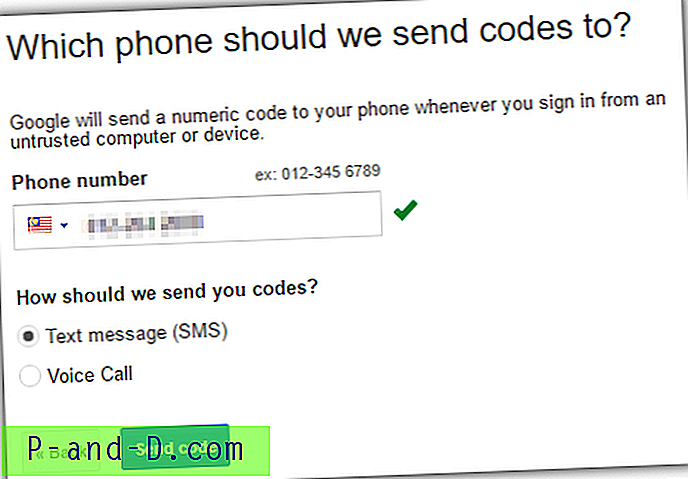عادة عند تسجيل الدخول إلى موقع ويب ، ستلاحظ أن متصفح الويب Firefox أو Chrome سيطالبك بتذكر كلمة المرور أو حفظها. هذه ميزة مفيدة جدًا من متصفح الويب توفر الراحة في تسجيل الدخول تلقائيًا إلى مواقع الويب دون كتابة اسم المستخدم وكلمة المرور يدويًا. يشعر بعض المستخدمين بالقلق بشأن السلامة في حفظ كلمة المرور الخاصة بهم ولكن يمكنهم التأكد من أنهم سيظلون آمنين عندما يتم تشفيرها بكلمة مرور رئيسية.
ربما لاحظت أن متصفح الويب الخاص بك لا يبدو أنه يطلب منك حفظ كلمة المرور لمواقع ويب معينة مثل PayPal ، والمواقع المصرفية عبر الإنترنت مثل Citibank وما إلى ذلك. وهذا لا يرجع إلى وجود مدير كلمات مرور خاطئ محتمل ، بل أن صفحة تسجيل الدخول تحتوي على جزء من الكود يستخدم كمعيار لإخبار متصفح الويب بعدم مطالبة المستخدم بحفظ كلمة المرور لأسباب أمنية. إليك شفرة مصدر HTML لصفحة الويب الخاصة بتسجيل الدخول إلى PayPal والتي تحتوي على الإكمال التلقائي = "إيقاف" المضافة إلى مربع إدخال كلمة المرور.
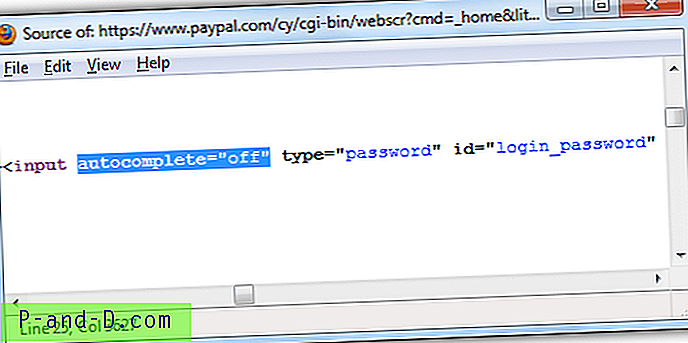
إذا كنت تبحث عن طرق لتجاوز الإكمال التلقائي = إيقاف وإجبار متصفح الويب الخاص بك على حفظ كلمة المرور على جميع مواقع الويب ، فإليك بعض الحلول. 1. ملحق إضافي
من المحتمل أن يكون تثبيت امتداد هو أسهل طريقة لأنك لا تحتاج إلى اختراق أي ملفات يدويًا. كل ما عليك فعله هو تثبيت هذا المكون الإضافي المسمى تذكر كلمات المرور ويعمل فور إخراجها من العلبة دون أي تكوين.
تنزيل تذكر كلمات المرور
2. البرنامج النصي للمستخدم Greasemonkey
إذا كان لديك بالفعل ملحق Greasemonkey مثبتًا ، يمكنك أيضًا تثبيت برنامج نصي للمستخدم يسمى " السماح بتذكر كلمة المرور " بدلاً من تثبيت مكون إضافي آخر للقيام بهذه المهمة. يزيل هذا البرنامج النصي للمستخدم بشكل أساسي الإكمال التلقائي = ”off” من HTML. على الرغم من أن هذا البرنامج النصي يعود إلى عام 2005 ، إلا أنه يعمل بشكل مثالي على بعض مواقع الويب التي قمنا باختبارها.
تنزيل السماح بتذكر كلمة المرور
3. Bookmarklet
يعد استخدام التطبيق المختصر رائعًا للأشخاص الذين يفضلون المزيد من التحكم. هذا يعني أنه بشكل افتراضي ، سيظل متصفح الويب الخاص بك يحترم الإكمال التلقائي = قيمة إيقاف التشغيل ولكن لا يزال بإمكانك فرض حفظ كلمة المرور بالنقر فوق التطبيق المختصر الذي قمت بإضافته إلى شريط أدوات الإشارة المرجعية ثم تتبعه بتسجيل الدخول. لقد اختبرنا على PayPal ويعمل بشكل مثالي.
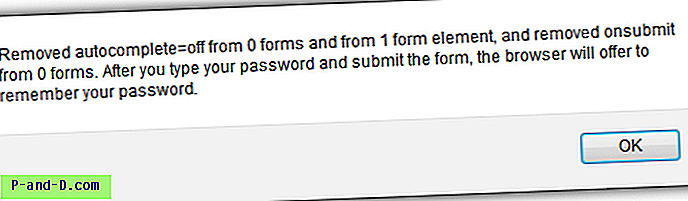
لاحظ أنه تم الإبلاغ عن أن طريقة التطبيق المختصر غير موثوق بها وهناك عدد قليل من الإصدارات البديلة المتاحة.
4. اختراق omni.ja
بالنسبة للمستخدمين الذين لا يحبون تثبيت البرامج النصية أو المكونات الإضافية التابعة لجهات خارجية أو ربما لديهم بالفعل الكثير منها مثبتة ، إليك كيفية تعطيل الإكمال التلقائي = "إيقاف" يدويًا في Firefox.
- تحتاج أولاً إلى استخدام أرشيفي مثل WinRAR و PowerArchiver و Bandizip قادر على فتح ملف omni.ja الموجود في المجلد حيث تم تثبيت Firefox. (عادة ما يكون في C: \ Program Files \ Mozilla Firefox). من الأرشيف ، انتقل إلى jsloader \ resource \ gre \ components \ واحذف ملف nsLoginManager.js .
- ثم بعد ذلك من الأرشيف ، انتقل إلى مجلد المكونات وقم بتحرير nsLoginManager.js باستخدام محرر نص مثل Notepad ++ قادر على التعامل مع فواصل الأسطر بنمط unix.
- ابحث عن _isAutoCompleteDisabled في ملف nsLoginManager.js واحذف الجزء المميز باللون الأصفر. قم بحفظ التغييرات وانقر على زر نعم عندما يطالبك أرشيفي بتحديث nsLoginManager.js بالإصدار المعدل.
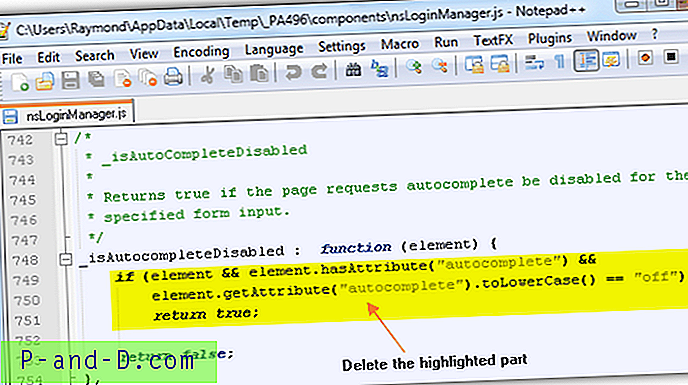
بدلاً من ذلك ، يمكنك فقط تنزيل ملف omni.ja المعدل من Firefox 21 الذي يتجاهل الإكمال التلقائي = "off" لنظام التشغيل Windows أو Mac OS X واستبداله بالملفات الموجودة على جهاز الكمبيوتر الخاص بك. كما ترى من لقطة الشاشة أدناه ، يطالب Firefox بتذكر كلمة المرور في PayPal.
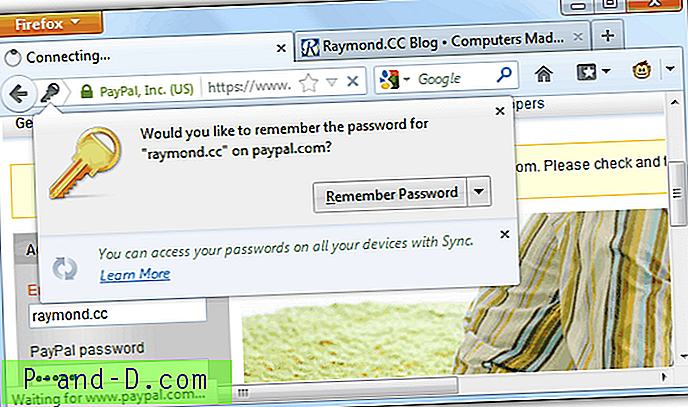
ملاحظة المحرر : باستخدام أي من الطرق الأربع المذكورة أعلاه لإزالة أو تجاهل الإكمال التلقائي = إيقاف تشغيل كود مصدر HTML ، ستعمل على معظم صفحات الويب التقليدية لتسجيل الدخول. ومع ذلك ، لن يعمل مع بعض مواقع الويب التي تستخدم طرقًا أكثر تعقيدًا لتسجيل الدخول ، على سبيل المثال Hotmail / Outlook.com الجديد. حتى الآن يمكننا أن نؤكد أن LastPass ، وهو مدير كلمات مرور ممتاز قائم على السحابة قادر على تسجيل الدخول تلقائيًا إلى Hotmail / Outlook.com.